win10系统如何安装MyEclipse 10.0|win10系统安装MyEclipse 10.0的方法
myeclipse10.0是一款非常实用并且广受好评的JAVA开发工具,功能非常强大,支持也十分广泛。但是一些新手用户不知道在win10系统中如何安装MyEclipse 10.0,为帮助大家能够顺利安装上MyEclipse 10.0,大家可以参考下文教程进行安装的。
具体方法如下:
1、双击MyEclipse 运行安装,直接Next下一步;
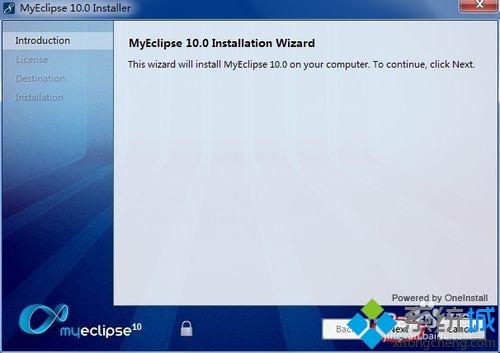
2、先选中 I accept the terms of the license agreement这句的意思是:我接受许可协议中的条款,要是不选就继续不下去了,大家都懂的!继续Next下一步;
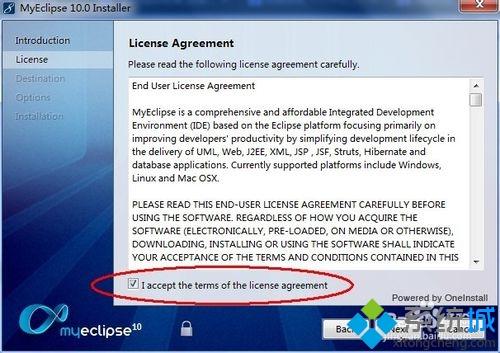
3、点击Change,选择你要按装的路径,安装路径文件夹最好不要用中文,用中文的话项目容易报莫名奇妙的错误,比较麻烦。默认的话直接Next下一步;
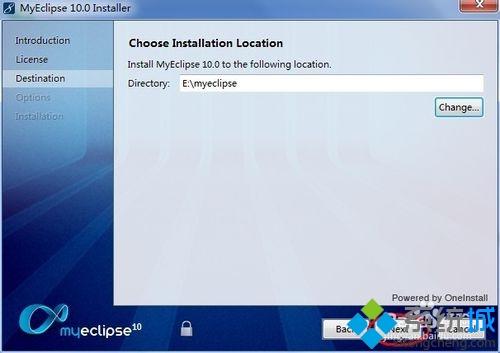
4、选中Customize optional softwere(自定义可选软件)Next下一步;
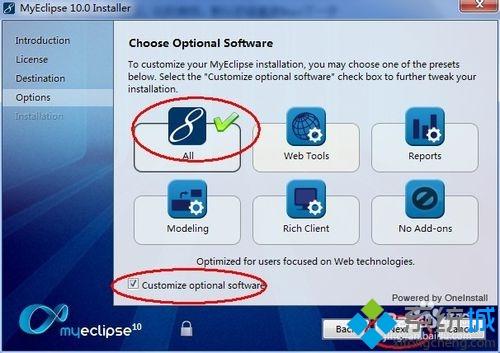
5、全部选中,直接Next 下一步;
6、选中你电脑的操作系统,我的是64位win7,next下一步;
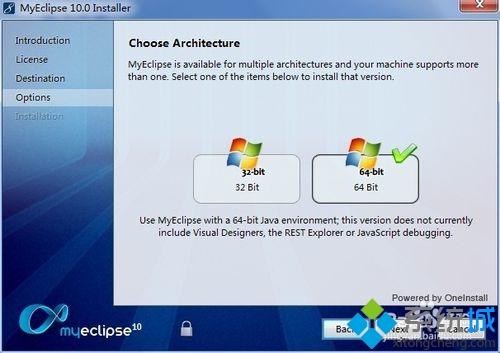
7、开始安装,安装大概就是1-2分钟;
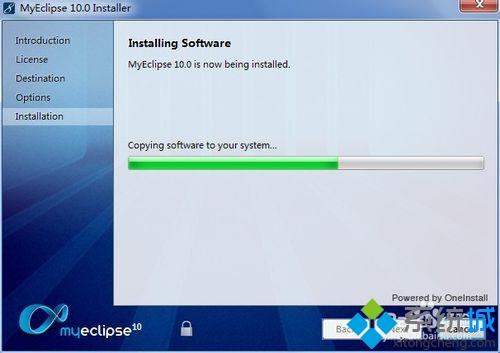
8、选择中 launch Myeclipse则为打开Myeclipse我这暂且选中 ,Finish 结束;
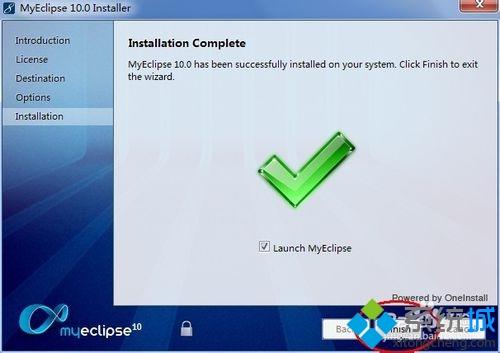
9、Change 选择的是在Myeclipse创建项目项目存放的路径,这个可以随意定义,(最好不要使用中文),Use this as the default and do not ask again意思是:下次启动的时候还要不要再提示,可选可不选,点击ok, Myeclipse正式启动(第一次启动有点慢);
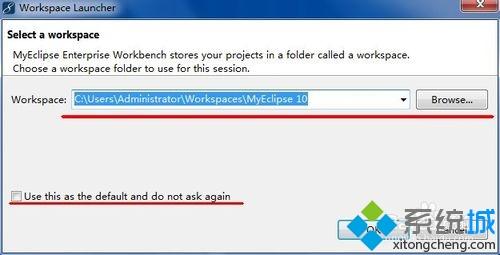
10、Myeclipse启动成。
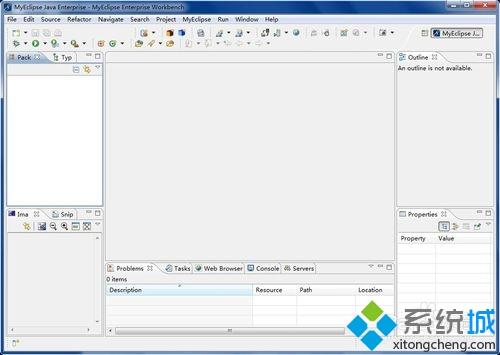
以上就是win10系统安装MyEclipse 10.0的方法,虽然步骤比较多,但是安装方法都很简单的。
我告诉你msdn版权声明:以上内容作者已申请原创保护,未经允许不得转载,侵权必究!授权事宜、对本内容有异议或投诉,敬请联系网站管理员,我们将尽快回复您,谢谢合作!










